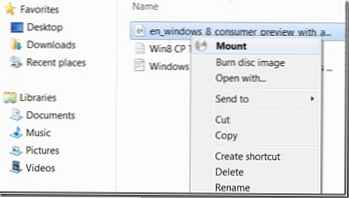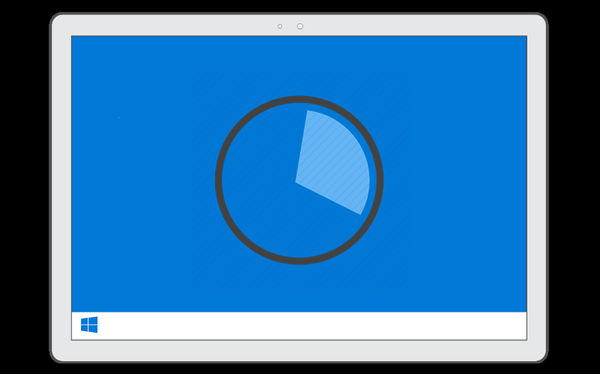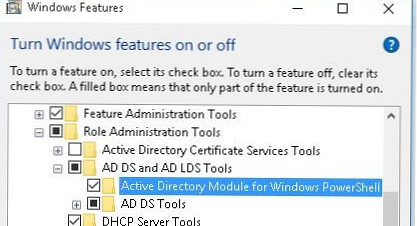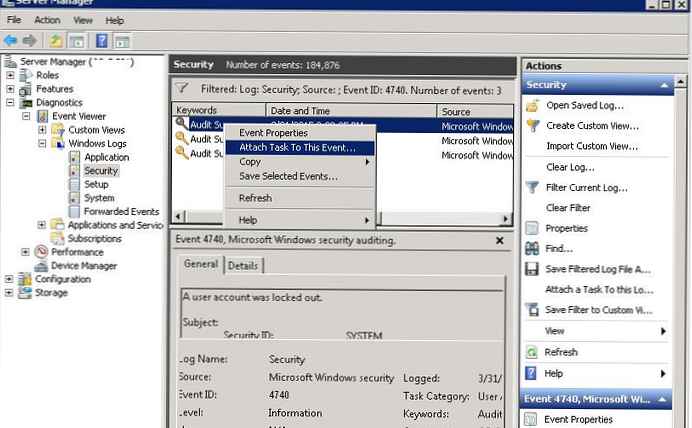Desiatky mesiacov po vydaní systému Windows 10 môže nové publikum prekvapiť publikom používateľov. Bez ohľadu na to, do akej miery sú odstránené, počet porúch nie je zvlášť znížený: jeden bol odstránený - dva sa objavili na mieste, tri problémy boli vyriešené - to spôsobilo ďalší. Áno, a ich rozmanitosť je väčšia ako v rovnakom XP. Dnes zvážime, aké kroky je potrebné podniknúť, keď blikajú klávesové skratky na pracovnej ploche a na obrazovke systému Windows 10.
Desiatky mesiacov po vydaní systému Windows 10 môže nové publikum prekvapiť publikom používateľov. Bez ohľadu na to, do akej miery sú odstránené, počet porúch nie je zvlášť znížený: jeden bol odstránený - dva sa objavili na mieste, tri problémy boli vyriešené - to spôsobilo ďalší. Áno, a ich rozmanitosť je väčšia ako v rovnakom XP. Dnes zvážime, aké kroky je potrebné podniknúť, keď blikajú klávesové skratky na pracovnej ploche a na obrazovke systému Windows 10.
Viac alebo menej skúsený používateľ by mal pochopiť, že zdroj problému spočíva vo video systéme alebo skôr v jeho ovládačoch. Ovládač monitora alebo zlý kontakt medzi káblom spájajúcim grafickú kartu a monitorom a jedným z týchto zariadení sa môže stať vinníkom, ale blikajúci displej najčastejšie spôsobuje softvér pre grafický adaptér..
Čo o tom hovorí spoločnosť Microsoft?
Keď bliká obrazovka, musíte najskôr skontrolovať, či je problém všade.
1. Vyvolajte „Správcu úloh“ otvorením menu Win → X.
2. Sledujte, či sa na ňu vzťahuje blikajúci efekt..
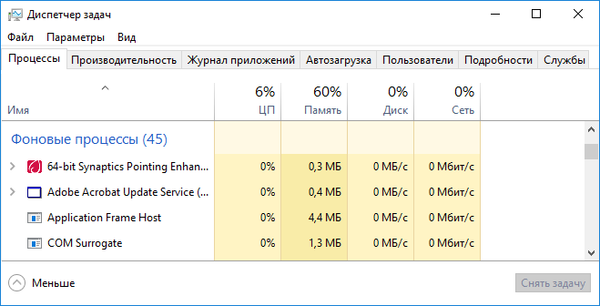
3. Ak nie, choďte ďalej, áno - prejdite na ďalšie riešenie.
4. Spustite administračný nástroj prostredníctvom ovládacieho panela alebo vyhľadajte.
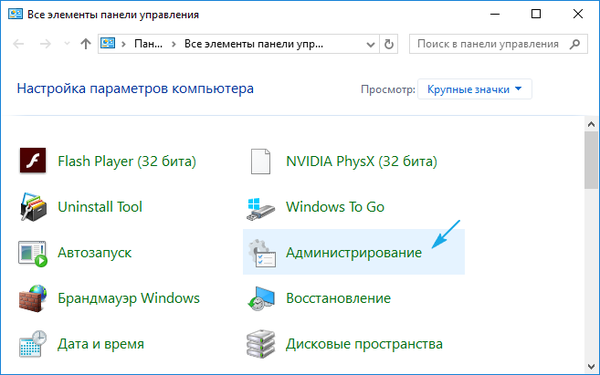
5. Zavolajte komponent Zobrazovač udalostí.
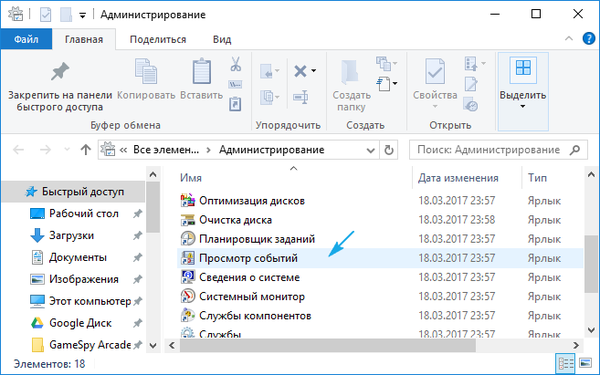
6. Prejdite na „Denníky systému Windows“.
7. Otvorte súbor „System“ a „Applications“, aby ste našli udalosti na úrovni „Error“ alebo „Warning“..
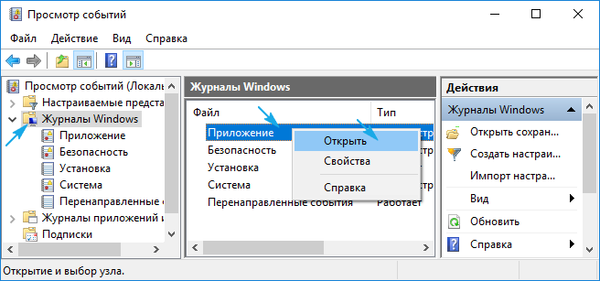
8. Po zistení vinníka zatvorte aplikáciu a ukončite všetky svoje procesy v Správcovi úloh, ak existuje.
Nepomohlo?
9. Odinštalujeme ho prostredníctvom programov a komponentov spustením apletu cez vyhľadávací panel.
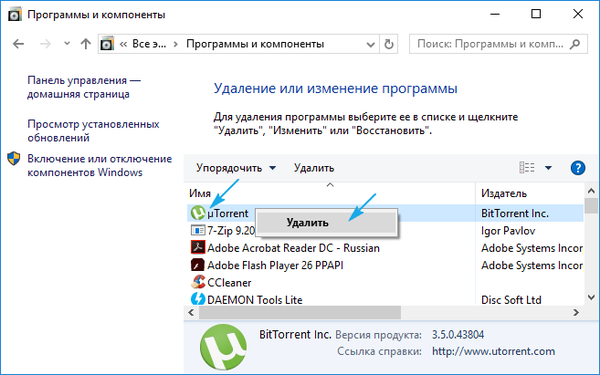
10. Po reštartovaní počítača sa znova pokúšame nainštalovať aplikáciu pre naše vydanie operačného systému. Ak to chcete urobiť, stiahnite si najnovšiu verziu, ak existuje.
Na základe komentárov používateľov je problematický antivírus Norton, ovládač zvukového systému IDT (ten pre 64-bitový OS) a program iCloud..
Problém s ovládačom videa
Ak sa blikanie objaví po nainštalovaní ovládača videa alebo sa automaticky aktualizuje prostredníctvom Centra aktualizácií, mali by ste vykonať nasledujúce operácie:
- odstrániť nainštalovaný softvér a všetky jeho súčasti prostredníctvom integrovaného odinštalačného programu alebo odinštalačného programu Driver Display Uninstaller;
- stiahnite si novú verziu softvéru pre svoju grafickú kartu, ktorá je vhodná na vydanie nainštalovaného operačného systému z oficiálnej stránky vývojára ovládačov;
- nainštalujte nový program pomocou inštalačného programu a reštartujte počítač.
V žiadnom prípade by ste nemali dôverovať splneniu tejto úlohy aplikáciám tretích strán na vyhľadávanie a aktualizáciu ovládačov, najmä stredisku aktualizácií.
Ak problém pretrváva aj po reštartovaní, aktualizujte systém Windows 10.
1. Kliknutím na Win + I zavolajte „Parametre“.
2. Prejdeme do poslednej časti novej ponuky, ktorá je zodpovedná za prijímanie aktualizácií.
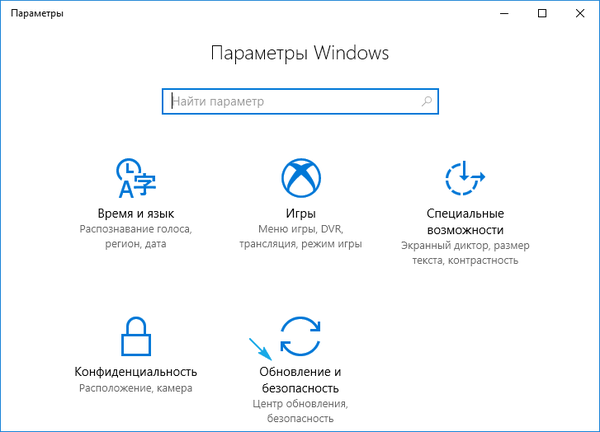
3. Kliknite na tlačidlo vyhľadávania aktualizácií a nainštalujte ich po dokončení a odmietnite aktualizovať grafický ovládač.
4. Reštartujte počítač a skontrolujte problém s blikajúcim obrazom.
A nakoniec, niekoľko užitočných rád, z ktorých prvý by mohol byť uvedený na začiatku článku, ale aktualizácia softvéru nikomu neubližuje (hoci v prípade „prvej desiatky“ môže byť otázka sporná):
- kontrolujeme spoľahlivosť pripojenia kábla, ktorý prenáša údaje z grafickej karty na monitor;
- preinštalovať ovládače monitora;
- skúste pripojiť výstupné zariadenie prostredníctvom iného rozhrania.
Môže byť tiež užitočné zaviesť systém z poslednej úspešnej konfigurácie a núdzového režimu, ak sa ovládač nedá preinštalovať v normálnom režime..